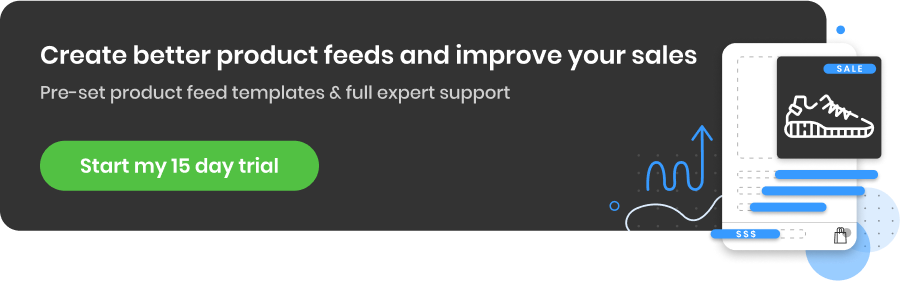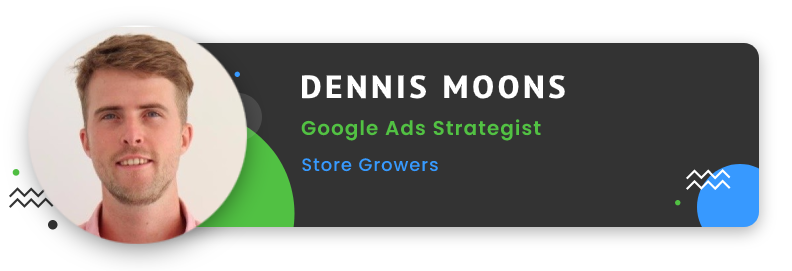10 Taktik Sederhana untuk Mengoptimalkan Kampanye Belanja Google Anda
Diterbitkan: 2022-09-01Dapatkan salinan 10 Taktik Sederhana Anda untuk Mengoptimalkan Kampanye Belanja Google Anda
10 Taktik Sederhana untuk Mengoptimalkan Kampanye Belanja Anda
1. Optimalkan umpan produk Anda
2. Optimalkan struktur kampanye Anda
3. Bagi produk menjadi grup iklan
4. Atas vs. Lainnya
5. Temukan pemenang dan pecundang Anda
6. Kecualikan produk yang tidak menguntungkan
7. Tambahkan kata kunci negatif
8. Sub-bagi kata kunci negatif
9. Penyesuaian tawaran
10. Jangan membuat perubahan drastis
Kiat Bonus Pakar: Menawar Lebih Tinggi untuk Kueri Penelusuran Terpilih
Lacak perubahan yang Anda buat
Pesan panggilan GRATIS dengan pakar feed1. Optimalkan umpan produk Anda
Langkah pertama untuk iklan Shopping yang lebih baik adalah mengoptimalkan feed produk Anda. Di sinilah Google akan mengambil data untuk produk Anda untuk menampilkan iklan Anda.
Mengapa itu penting?
Semakin mudah Anda membuat Google 'membaca' informasi tentang produk Anda, semakin besar peluang Anda muncul untuk pelanggan yang tepat. Semua yang diperlukan mungkin sudah ada di suatu tempat di file Anda, tetapi tidak dengan cara yang dapat diterjemahkan oleh Google dengan mudah.
Di mana Anda harus mulai?
Jika Anda baru dalam mengoptimalkan umpan data, ada beberapa atribut yang harus Anda fokuskan terlebih dahulu.
Gambar-gambar
Elemen iklan Shopping yang langsung menonjol adalah gambarnya . Ya, ada aturan dan peraturan Google yang harus Anda ikuti, tetapi Anda juga dapat mengoptimalkan gambar Anda di luar itu. Misalnya, Anda dapat melakukan pengujian A/B reguler (terutama dengan gaya hidup vs. foto stok) untuk melihat apa yang berkinerja terbaik dengan audiens Anda.
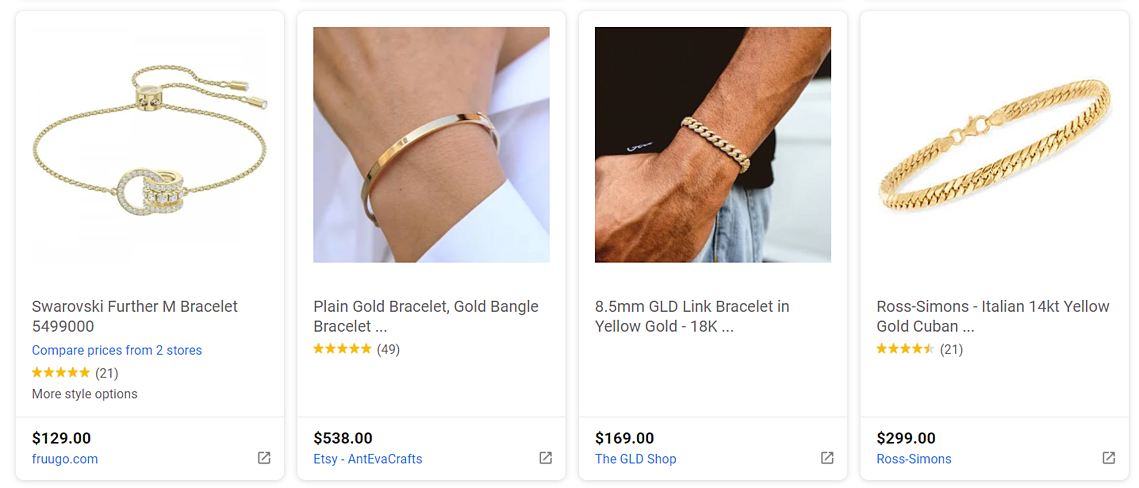
Judul produk
Meskipun gambar mungkin secara otomatis menarik perhatian pembeli, judul produk juga memiliki bobot tersendiri. Puncak minat dengan menempatkan kata-kata yang paling penting terlebih dahulu. Dapatkan pandangan yang lebih mendalam dalam menciptakan judul terbaik dengan 8 taktik kami yang telah dicoba dan benar .
Harga
Mendapatkan harga yang tepat juga dapat memengaruhi kualitas iklan Anda. Memastikan bahwa Google menarik harga yang benar sangat penting. Untuk menghindari kesalahan Merchant Center yang umum , pastikan hal-hal seperti harga dan mata uang sudah diperbarui dan diformat dengan benar.
Tentu saja, Anda selalu dapat memanfaatkan solusi feed seperti DataFeedWatch untuk mengoptimalkan seluruh feed Anda sepenuhnya .
2. Optimalkan struktur kampanye Anda
Membuat struktur kampanye yang dioptimalkan adalah salah satu langkah paling penting untuk menyiapkan Anda meraih kesuksesan dalam jangka panjang. Tetapi jika Anda baru memulai, mungkin sulit untuk mengetahui dengan tepat apa artinya itu.
Sasaran Anda adalah memiliki kendali sebanyak mungkin atas iklan Anda. Dengan begitu, Anda dapat menawar secara berbeda untuk produk yang berbeda . Meskipun ini tidak mungkin sejak awal, ada beberapa cara untuk mengelompokkan dan mengatur produk Anda sehingga Anda dapat melakukannya.
Anda tidak ingin memiliki satu tawaran untuk semua produk Anda karena produk yang berbeda memiliki margin keuntungan yang berbeda, beberapa produk lebih populer daripada yang lain, beberapa memiliki tingkat konversi yang sangat berbeda, dll.
Itulah sebabnya Google Ads memungkinkan Anda untuk membagi produk Anda ke dalam kelompok yang berbeda. Seperti yang kami sebutkan sebelumnya, Anda dapat membaginya berdasarkan kategori, merek, kondisi, ID Item, jenis produk, dan label khusus.
Cara membagi struktur kampanye Google Shopping Anda
Langkah 1: Mulailah dengan satu grup produk - 'Semua produk'. Klik 'Edit' dan pilih atribut yang ingin Anda gunakan untuk membagi produk Anda.
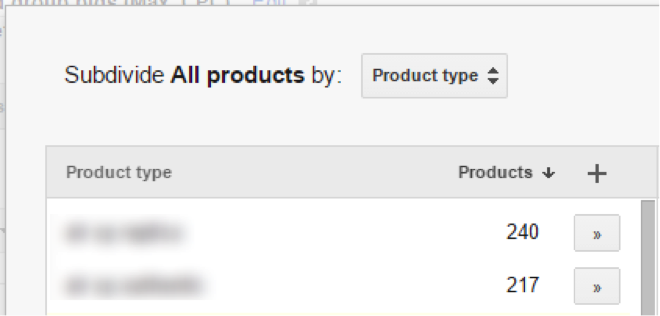
Langkah 2: Anda akan melihat daftar nilai yang tersedia - semuanya diambil dari umpan data Anda. Anda dapat membuat grup produk terpisah untuk beberapa nilai Anda (gunakan '>>') atau untuk semuanya sekaligus (gunakan '+').
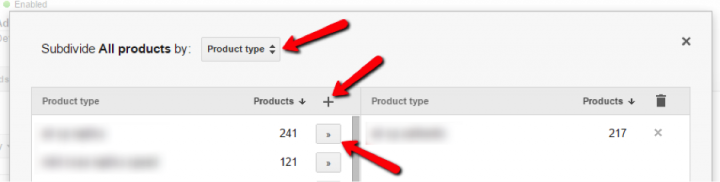
Langkah 3: Sekarang Anda dapat membagi lagi grup produk baru ini sekali lagi. Cukup edit dan pilih atribut yang ingin Anda gunakan. Anda dapat mengulangi proses ini berkali-kali. Berikut adalah contoh struktur kampanye: Kategori > jenis produk > ID item
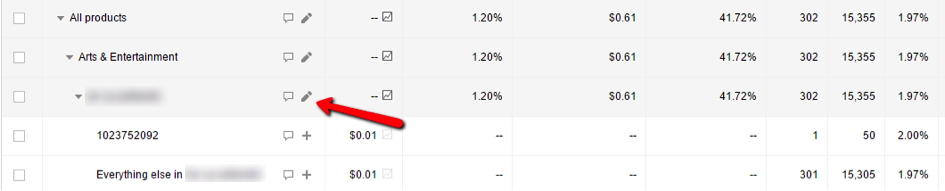
Setelah kampanye Anda memiliki struktur yang benar, Anda perlu menetapkan tawaran. Google Ads secara otomatis menambahkan grup produk baru yang disebut 'Lainnya'. Akibatnya, Anda dapat menggunakan tawaran yang berbeda untuk satu produk tertentu dalam kategori, merek, jenis produk, dll., dan tawaran lain untuk semua produk lain (Lainnya) dalam grup ini.
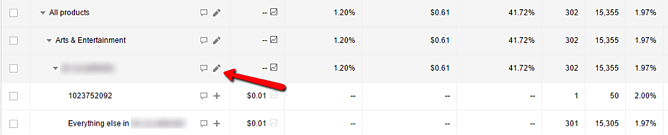
Pesan konsultasi feed ahli
3. Bagi produk Anda ke dalam grup iklan
Anda memerlukan cara lain untuk mengontrol penawaran pada iklan karena Anda tidak dapat melakukannya dengan kata kunci. Sebagai gantinya, Anda dapat mengatur produk Anda menggunakan grup iklan. Grup iklan Anda seperti departemen yang berbeda di sebuah toko. Konsep kunci lainnya di sini adalah memastikan iklan yang dipicu serelevan mungkin.
Anda mungkin telah melihat bahwa Anda sudah memiliki grup iklan pertama sejak Anda membuat kampanye.
Berikut cara membuat grup iklan tambahan:
Masuk ke akun AndaBuka menu halaman dan pilih 'Grup iklan'
Klik tombol +
Pilih 'Pilih kampanye' dan pilih tujuan grup iklan Anda
Beri nama grup iklan Anda
Tetapkan tawaran
Klik 'Buat' dan Anda sudah siap
Sekarang Anda siap untuk membagi dan kemudian membagi lagi produk Anda. Jika Anda memiliki kategori multi-level di feed Anda, Anda harus menggunakan setiap level secara terpisah.
Untuk menambahkan grup produk Apparel & Accessories > Jewelry > Bracelet, Anda perlu membuat grup Apparel & Accessories terlebih dahulu, lalu membaginya berdasarkan kategori untuk membuat grup untuk Perhiasan dan membaginya lagi untuk Gelang . Itu mungkin terlihat rumit, tapi itu cukup mudah.
Atribut mana yang harus Anda gunakan untuk membagi produk Anda?
Itu tergantung pada kampanye Anda. Jika semua produk Anda memiliki kategori Google yang sama, atribut ini tidak akan membantu; menggunakan jenis produk mungkin lebih baik. Di sisi lain, jika Anda menjual barang yang diproduksi oleh Nike, grup merek Anda mungkin berisi T-shirt, sepatu, dan peralatan olahraga.
Kabar baiknya adalah Anda dapat membagi produk menggunakan satu atribut dan membaginya lagi menggunakan atribut lain. Oleh karena itu, bagi lagi produk Anda menurut merek untuk membuat grup untuk Nike, dan bagi lagi menurut jenis atau kategori produk untuk menambahkan grup produk terpisah untuk kaus Nike, sepatu Nike, dan peralatan olahraga Nike.
Atau lakukan sebaliknya: bagi produk Anda menurut kategori atau jenis produk dan bagi lagi menggunakan merek Anda . Terakhir, sebaiknya buat grup produk dengan jumlah produk yang sebanding di dalamnya.
Unduh Buku Pegangan Google Merchant Center Terbaik
4. Atas vs. Lainnya
Ini mungkin terdengar mengejutkan, tetapi meningkatkan tawaran Anda tidak selalu merupakan solusi yang baik. Itu bisa saja berakhir sebagai pengeluaran iklan yang sia-sia. Menariknya, beberapa produk mungkin berkinerja jauh lebih baik jika tidak ditampilkan di bagian atas hasil pencarian.
Jika Anda ingin melihat apakah hal ini berlaku untuk beberapa produk Anda, buka Segmen -> Atas vs. Lainnya dan bandingkan rasio konversi, BPA, dan metrik penting lainnya antara Posisi teratas dan posisi lainnya.
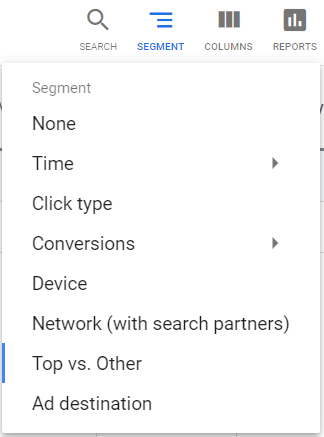
Harap perhatikan bahwa data ini tersedia untuk grup iklan tetapi tidak untuk grup produk.

5. Temukan pemenang dan pecundang Anda
Beberapa produk Anda akan berkinerja lebih baik daripada yang lain. Ini adalah informasi yang sangat berharga untuk dimiliki tentang iklan Anda sehingga Anda dapat melakukan penyesuaian yang sesuai. 'Pemenang' adalah produk atau grup produk yang memberi Anda banyak transaksi. 'Pecundang' memberi Anda banyak kunjungan, tetapi tidak ada transaksi. Anda mungkin ingin menjual produk Anda, bukan hanya menunjukkannya, terutama karena Anda harus membayar untuk setiap klik.
Mengidentifikasi pemenang dan pecundang Anda akan membantu Anda meningkatkan penjualan dan menurunkan BPA Anda.
Bagaimana Anda bisa melakukan itu?
Buka laporan Standar (sebelumnya Dimensi) dan 'Lihat: Belanja'. Pilih atribut yang ingin Anda gunakan untuk mencari pemenang dan pecundang.
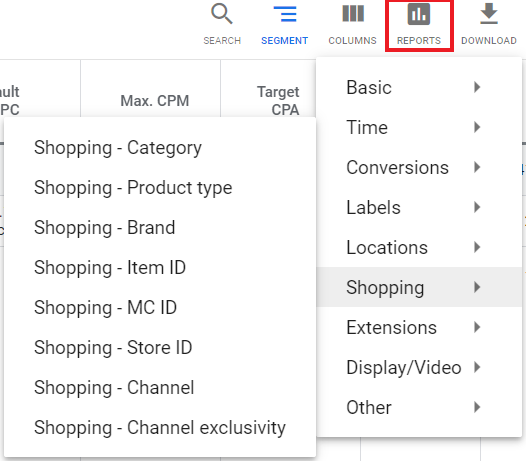
Jika Anda mencari di antara produk individual (ID item) , sebaiknya sesuaikan kolom dan mencerminkan struktur kampanye Anda (tambahkan jenis produk, merek, dll. ke kolom Anda). Dengan cara ini Anda akan mengetahui grup produk mana yang harus Anda modifikasi untuk menetapkan tawaran terpisah untuk pemenang dan pecundang.
Memfilter produk Anda akan membantu Anda menemukan pecundang dengan cara yang mudah. Harap perhatikan bahwa Anda harus menyesuaikan filter dengan kampanye dan pasar Anda. T-shirt dengan 100 klik dan 0 konversi adalah pecundang, tetapi mungkin bukan untuk jam tangan mewah.
Perhatikan bahwa tidak hanya produk tanpa konversi yang bisa menjadi Pecundang. Jika biaya per konversi lebih tinggi dari margin keuntungan Anda, Anda juga membuang-buang uang.
Setelah Anda mengetahui pemenang dan pecundang, buka tab 'Grup produk' dan sesuaikan tawaran Anda untuk mereka. Jika mereka belum ada dalam struktur kampanye Anda, Anda harus membuat target produk terpisah untuk mereka terlebih dahulu. Cukup bagi lagi kategori, merek, jenis produk, dll.
Tawar lebih banyak pada pemenang dan kurangi tawaran pada yang kalah dengan biaya per konversi tinggi. Item dengan banyak kunjungan dan tidak ada transaksi harus dikecualikan.
6. Kecualikan produk yang tidak menguntungkan
Anda dapat berhenti mengiklankan pecundang Anda dengan cara yang mudah – cukup kecualikan mereka dari kampanye Anda. Yang perlu Anda lakukan hanyalah mengedit tawaran Anda dan menandai produk ini sebagai dikecualikan.

Atau, Anda dapat menggunakan alat umpan data seperti milik kami untuk mengidentifikasi pecundang dengan filter serupa dan menghapusnya dari umpan Anda dengan satu klik.
Ada saat-saat lain ketika Anda mungkin ingin melakukan ini, misalnya ketika Anda tahu bahwa produk tertentu tidak akan populer. Misalnya, jika Anda memiliki beberapa item musim panas, mungkin aman untuk mengatakan bahwa item tersebut tidak akan memberi Anda banyak konversi di musim dingin.
Lain kali Anda ingin mengecualikan produk adalah saat stok habis atau item yang tersisa memiliki ukuran atau warna yang tidak biasa.
Jika Anda menggunakan alat manajemen data pihak ketiga seperti DataFeedWatch, Anda dapat menyiapkan aturan dinamis yang secara otomatis mengecualikan item ini.
Unduh Buku Pegangan Google Merchant Center Terbaik
7. Gunakan kata kunci negatif
Kata kunci negatif adalah pahlawan diam-diam kampanye Anda. Tidak seperti iklan Teks, Anda tidak dapat menentukan kata kunci yang akan memicu iklan produk Anda untuk tampil. Semua kueri diambil dari umpan data Anda. Namun, Anda dapat membatasi penelusuran yang akan menampilkan iklan Anda dengan menambahkan kata kunci negatif. Kata kunci negatif memberi tahu Google istilah penelusuran mana yang tidak boleh memicu iklan Anda.
Katakanlah Anda menjual gelang perak. Seseorang yang mencari gelang emas mungkin tidak akan membeli produk Anda, tetapi dia mungkin mengklik iklan Anda. Dan jika ini terus terjadi, itu bisa sangat merugikan anggaran belanja iklan Anda. Sebagai solusinya, Anda dapat menambahkan 'emas' sebagai kata kunci negatif sehingga kueri 'gelang emas' miliknya tidak akan memicu iklan Anda untuk tampil.
Anda dapat menambahkan kata kunci negatif untuk seluruh kampanye atau setiap grup iklan secara terpisah (lebih lanjut tentang itu berikutnya). Cukup buka tab 'Kata Kunci', gulir ke bawah ke Kata kunci negatif dan tambahkan nilai Anda.
Cara menemukan kata kunci negatif yang tepat
Google Ads memungkinkan Anda memeriksa istilah penelusuran yang memicu iklan Anda untuk ditampilkan. Anda dapat menggunakannya untuk menemukan kueri yang memberi Anda banyak kunjungan tetapi tidak ada transaksi. Ini adalah jenis klik mahal yang ingin Anda hindari.
Untungnya, Anda dapat 'mengecualikannya' dengan cara yang mudah - cukup tambahkan sebagai kata kunci negatif.
- Buka tab 'Kata Kunci'
- Klik Detail > Istilah penelusuran > Semua
- Pilih istilah yang ingin Anda gunakan
- Tambahkan mereka sebagai kata kunci negatif.
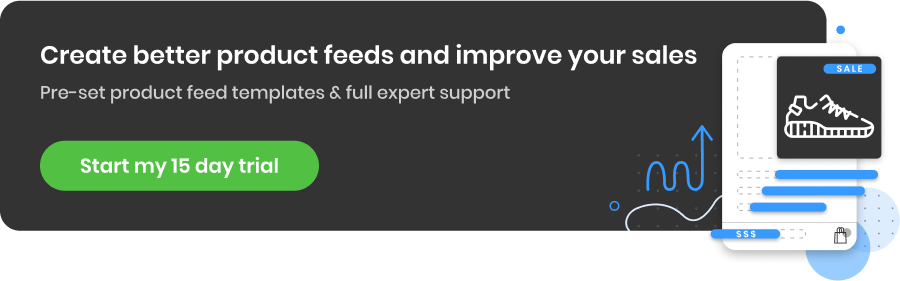
8. Bagi kata kunci negatif
Tahukah Anda bahwa kata kunci negatif bisa menjadi lebih spesifik? Kata kunci negatif Anda akan terbagi dalam dua kategori: negatif universal dan negatif grup iklan . Bagi lagi dan Anda dapat lebih mengontrol apakah produk Anda ditampilkan atau tidak.
Kata kunci negatif universal adalah kata kunci yang sama sekali tidak Anda inginkan untuk memicu iklan Anda. Periode.
Di sisi lain, kata kunci negatif yang ditetapkan pada tingkat grup iklan tidak terlalu tepat. Ini adalah yang dapat Anda siapkan untuk tidak tampil di grup iklan tertentu, tetapi mengizinkannya untuk orang lain. Google selalu mengatakan yang terbaik , "kata kunci di tingkat grup iklan mencegah grup iklan tertentu menampilkan iklan untuk kueri tertentu".
Manfaat melakukan ini adalah Anda dapat meningkatkan metrik seperti rasio konversi sambil juga mencegah Anda bersaing dengan diri sendiri.
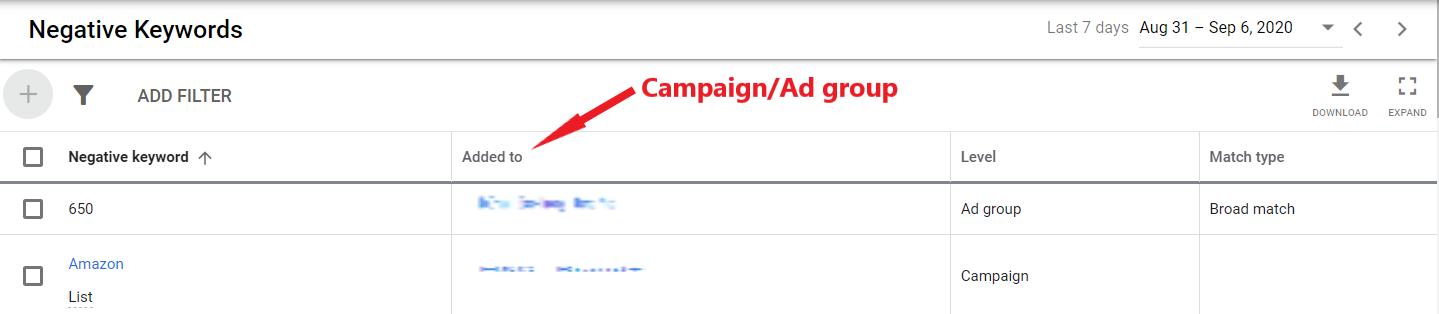
9. Penyesuaian Tawaran
Seperti yang mungkin Anda ketahui, beberapa klik bernilai jauh lebih tinggi daripada yang lain. Dengan menggunakan penyesuaian tawaran, Anda dapat memiliki kontrol lebih terhadap siapa yang melihat iklan Anda dan kapan. Mari kita bahas beberapa jenis yang akan berguna untuk iklan Shopping Anda.
Lokasi
Dengan menggunakan penyesuaian tawaran lokasi, Anda dapat mengontrol seberapa sering pembeli dapat melihat iklan Anda berdasarkan lokasi geografis. Ini dapat membantu jika Anda beriklan di lebih dari satu area dan Anda tahu bahwa persaingan di kota tertentu lebih tinggi. Dalam hal ini, Anda dapat meningkatkan tawaran jika penjualan tersebut benar-benar penting bagi Anda.
Perangkat
Katakanlah Anda memperhatikan bahwa sebagian besar penjualan Anda berasal dari komputer desktop, kedua dari perangkat seluler dan ketiga dari tablet. Dalam hal ini Anda dapat menyesuaikan penawaran Anda berdasarkan perangkat yang digunakan sehingga Anda tidak menyia-nyiakan pengeluaran iklan Anda.
Jadwal
Iklan Anda mungkin berperforma lebih baik pada waktu-waktu tertentu dalam sehari atau minggu, tergantung di mana dan apa yang Anda jual. Tab laporan memungkinkan Anda untuk memeriksa kinerja untuk hari dalam seminggu atau jam dalam sehari. Data ini mungkin sangat berguna, karena mungkin terjadi bahwa biaya per konversi Anda jauh lebih tinggi pada akhir pekan atau malam hari.
Untuk memeriksanya, cukup buka Laporan lalu ke Lihat: Waktu >Hari dalam seminggu (Lihat: Waktu >Jam)
Jika Anda ingin membedakan tawaran untuk hari/jam, Anda harus membuat jadwal iklan terlebih dahulu. Buka 'Pengaturan' lalu ke 'Jadwal iklan' dan buat jadwal baru.
Penting: jika Anda ingin menetapkan tawaran yang berbeda untuk jam, Anda perlu menambahkan satu hari beberapa kali dengan periode waktu yang berbeda.
Setelah jadwal Anda siap, Anda dapat menaikkan/menurunkan tawaran dengan cara yang mudah.

10. Jangan membuat perubahan drastis
Meskipun mungkin tergoda untuk mencoba dan membuat banyak perubahan sekaligus, ini bukan tindakan terbaik. Kampanye Google Belanja sensitif. Penyesuaian kecil dari tawaran Anda mungkin berdampak besar pada kinerja Anda. Oleh karena itu, kecuali untuk mengecualikan pecundang Anda, Anda tidak boleh membuat perubahan drastis.
Berikut adalah praktik yang baik: jangan menaikkan atau menurunkan tawaran Anda lebih dari 20%.
Lakukan itu untuk grup produk yang memberi Anda tidak lebih dari 20% lalu lintas Anda. Misalnya, jika kampanye Anda mendapatkan 1000 klik dalam jangka waktu tertentu, sesuaikan tawaran Anda hanya untuk grup produk dengan total hingga 200 kunjungan.
Anda juga harus dapat melacak dengan mudah apakah perubahan yang Anda buat menguntungkan Anda. Jika Anda membuat banyak perubahan sekaligus, ini akan lebih sulit. Pertimbangkan untuk menggunakan pengujian A/B dengan kampanye Anda untuk memastikan bahwa Anda membuat perubahan yang paling cerdas.
Unduh Buku Pegangan Google Merchant Center Terbaik
Kiat Bonus Pakar: Menawar Lebih Tinggi untuk Kueri Penelusuran Terpilih
Salah satu rahasia terbaik di dunia Google Belanja adalah Anda dapat menargetkan kata kunci!
Ini memungkinkan Anda menawar lebih tinggi untuk kueri penelusuran yang paling berharga bagi Anda (dan lebih rendah untuk yang lain). Ini adalah teknik yang cukup canggih, tetapi sangat efektif.
Berikut adalah cara melakukannya:
- Identifikasi kueri penelusuran yang paling berharga bagi bisnis Anda. Anda dapat menemukannya dengan melihat melalui laporan istilah penelusuran.
- Buat salinan persis dari kampanye Belanja Anda yang ada.
- Kecualikan daftar kueri penelusuran yang berharga dari salah satu kampanye.
- Tingkatkan BPK maks. dalam kampanye yang tidak memiliki kata kunci negatif, dan kurangi BPK di kampanye yang memiliki kata kunci negatif.
- Ubah setelan prioritas kampanye dari kampanye "berharga" ini ke Rendah dan pastikan kampanye lainnya disetel ke "Sedang". Itu memberi tahu Google kampanye mana yang harus dipilih jika dua kampanye memiliki produk yang sama. (Ini adalah bagian yang sulit!)
Itu dia. Anda mungkin perlu membaca paragraf sebelumnya beberapa kali untuk memahami cara kerjanya. Tetapi ketika diklik, Anda akan memiliki akses ke salah satu taktik Belanja yang paling berharga!
Kembali ke Atas | Dennis Bulan | Petani Toko
Lacak perubahan yang Anda buat
Anda harus yakin bahwa Anda melakukan hal yang benar. Meningkatkan tawaran Anda tidak selalu menghasilkan lebih banyak konversi. Menurunkan tawaran tidak selalu menurunkan biaya per konversi.
Ada cara mudah untuk mengecek apakah perubahan yang Anda lakukan berhasil atau tidak. Tunggu satu atau dua minggu setelah penyesuaian Anda untuk mendapatkan data yang memadai.
Periksa kinerja Anda selama 7 atau 14 hari terakhir dan bandingkan dengan periode sebelumnya. Mengeklik tanggal di sudut kanan atas layar memungkinkan Anda membandingkan data untuk metrik kinerja yang dipilih.
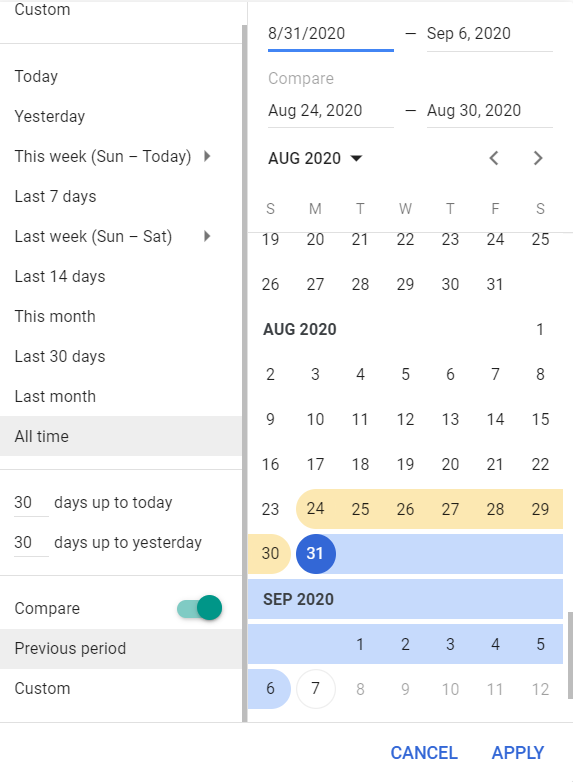
Jika Anda tidak yakin tawaran mana yang telah Anda sesuaikan, Anda dapat memeriksanya di tab Riwayat perubahan. Terlebih lagi, Anda bahkan dapat mengembalikan perubahan yang gagal dengan satu klik.
Mari kita simpulkan!
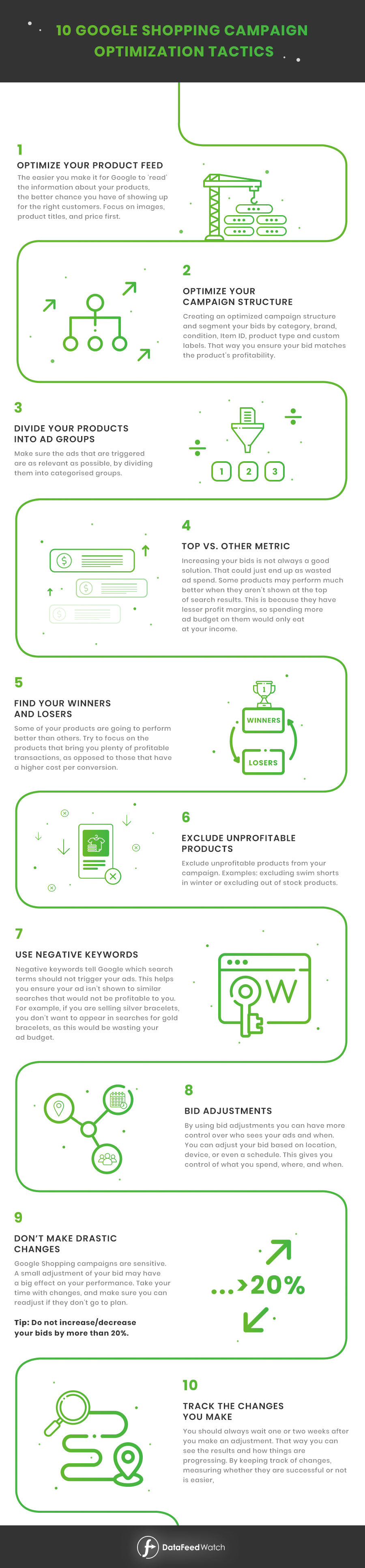
Kesimpulan
Jika sebelumnya Anda gugup untuk memulai iklan Shopping, Anda seharusnya tidak gugup sekarang! Jika Anda tersesat, kembalilah ke 10 tips ini dan gunakan sebagai panduan Anda. Semuanya dimulai dengan struktur kampanye Anda dan bagaimana Anda mengatur iklan Anda dari sana.
Baca selengkapnya tentang Cara Meningkatkan Iklan Google Shopping Anda:
- Panduan A sampai Z untuk Kampanye Shopping Pintar Google
- Memanfaatkan Iklan Belanja Tidak Berbayar - Panduan Langkah demi Langkah
- 7 Tips untuk Pengoptimalan Feed Google Shopping [Level EXPERT]
- 8 Taktik yang Dicoba & Diuji untuk Mengoptimalkan Judul Belanja Google Anda
- 6 Tips untuk Mengoptimalkan Kampanye Shopping Pintar Anda